概要
この記事では、SiteCompactor用に作成されたデータをDXFファイル形式でエクスポートする方法について説明します。
SiteCompactor用データ作成については「こちらの記事」を参照ください。
前提条件
Trimble Business Center v5.0以上のインストール
※本機能を使用する場合、Field DataまたはSurface Modeling module(有償ライセンス)が必要です。
手順
1.<エクスポート>を選択します。
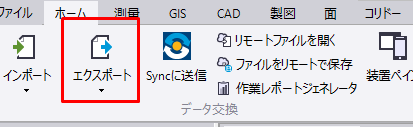
2.「ファイルフォーマット」は<CAD>を選択して<DXFエクスポートユーティリティ>を選択します。

3.エクスポートするポリラインを選択します。
選択方法はマウスで直接ポリラインを選択、または<オプション>を選択して各種選択方法からオブジェクトを選択します(<レイヤーで選択>を選択すると、作成されたレイヤー名で選択できます)。
ポリラインが選択されると選択された数だけ、「選択済み:」の後に数字が表示されます。
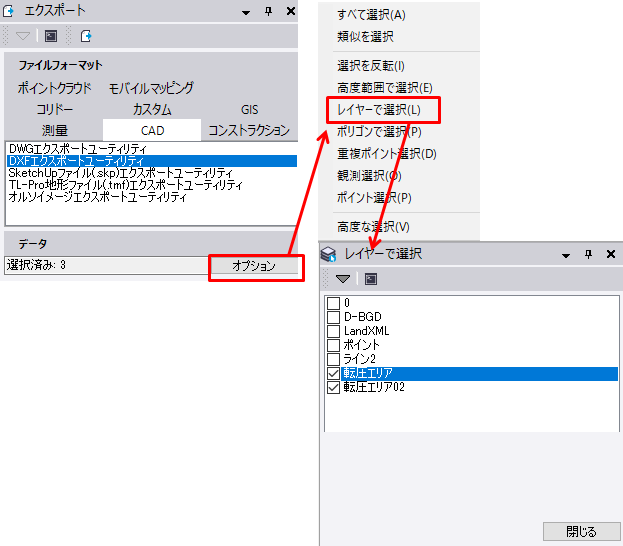
4.DXFファイルの保存場所を設定します。
保存場所設定後、<保存>を選択します。
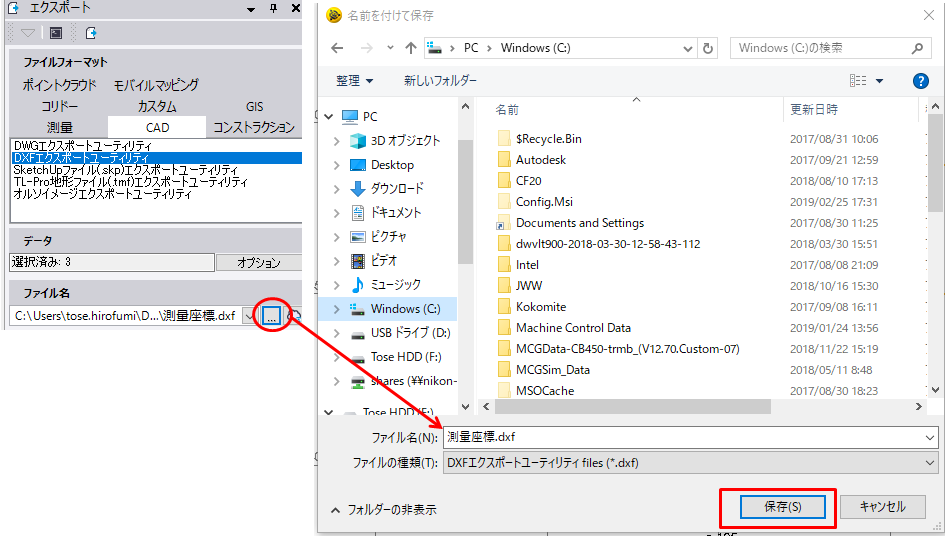
※<保存>を選択した段階では、ファイル保存場所が設定されただけでありDXFファイル保存作業は完了していません。<エクスポート>が選択された時に保存作業が完了となります。
5.<エクスポート>を選択してエクスポート作業を完了します。
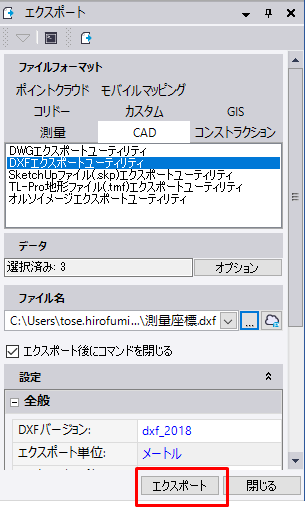

コメント
0件のコメント
サインインしてコメントを残してください。